Windows 10 přinesla nové změny a jedním z největších bylo zavedení nového prohlížeče. Microsoft Edge funguje trochu jinak než Internet Explorer, a proto vám ukážeme, jak změnit možnosti Internetu v aplikaci Microsoft Edge.
Jak změnit možnosti Internetu v aplikaci Microsoft Edge?
Jak již bylo zmíněno, Microsoft Edge je nový prohlížeč navržený jako výchozí prohlížeč na všech zařízeních společnosti Microsoft. Jak vidíte, Microsoft Edge je nástupcem Internet Exploreru, ale na rozdíl od Internet Exploreru je Microsoft Edge univerzální aplikací, takže funguje trochu jinak. Díky tomu je změna možností Internetu na hraně trochu jiná, takže dnes vám ukážeme, jak to udělat.
Jak - Změna možností aplikace Microsoft Edge Internet?
Většina nastavení, která chcete změnit v aplikaci Microsoft Edge, jsou snadno dostupná a můžete je změnit pomocí několika kliknutí. Chcete-li změnit nastavení v aplikaci Microsoft Edge, stačí kliknout na ikonu Menu v pravém horním rohu a vybrat z nabídky Nastavení .
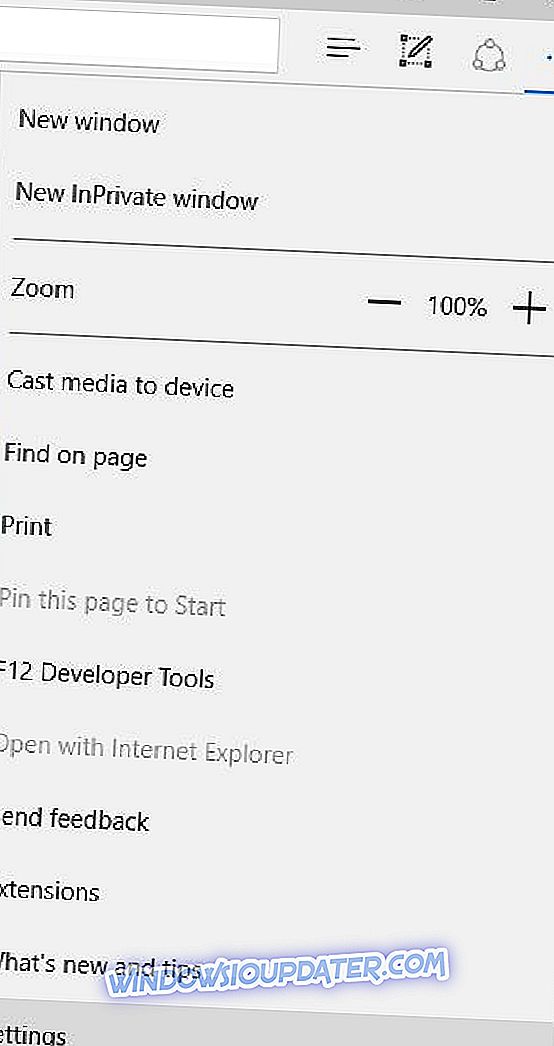
Když se otevře podokno Nastavení, zobrazí se první možnost Změnit výchozí tlačítko. Tato volba umožňuje rychle přiřadit aplikaci Microsoft Edge jako výchozí prohlížeč v počítači. Pokud je Edge již vaším výchozím prohlížečem, nebude tato možnost k dispozici.
Další sada možností se týká vzhledu Microsoft Edge a jeho spuštění. Pomocí těchto možností můžete rychle vybrat mezi tmavým nebo světlým motivem pro Edge. Můžete také změnit, které stránky se otevřou při příštím spuštění Edge. Můžete si vybrat mezi běžnou úvodní stránkou, prázdnou kartou nebo konkrétními stránkami. K dispozici je také možnost otevřít předchozí stránky, které byly otevřeny během poslední relace procházení. Tato možnost je skvělá, protože umožňuje rychle pokračovat v prohlížení, kde jste přestali.
Další nastavení umožňuje změnit vzhled nových karet. Můžete si vybrat, zda mají být všechny nové karty prázdné, nebo můžete mít nejlepší stránky s doporučeným obsahem nebo bez něj. Tato možnost je skvělá, pokud chcete mít nejnovější zprávy rychle přístupné.
Další možnost se týká vašich záložek a umožňuje zobrazit nebo skrýt lištu záložek. Pomocí této možnosti můžete také snadno importovat záložky z jiných oblíbených prohlížečů.
Stejně jako všechny ostatní prohlížeče, Edge ukládá do vašeho počítače mezipaměť, aby bylo možné uložit určitá nastavení webových stránek. Potřebujete-li vymazat mezipaměť, je k dispozici možnost, která umožňuje vymazat určité části mezipaměti. Pokud chcete, můžete také povolit možnost automatického vymazání mezipaměti při každém uzavření aplikace Microsoft Edge.
Synchronizace je velkou součástí systému Windows 10 a aplikace Microsoft Edge vám umožňuje snadno synchronizovat záložky a číst seznam, takže si můžete vychutnat své oblíbené webové stránky v jakémkoli zařízení společnosti Microsoft. Pokud jde o čtení, můžete snadno změnit styl čtení nebo velikost písma.
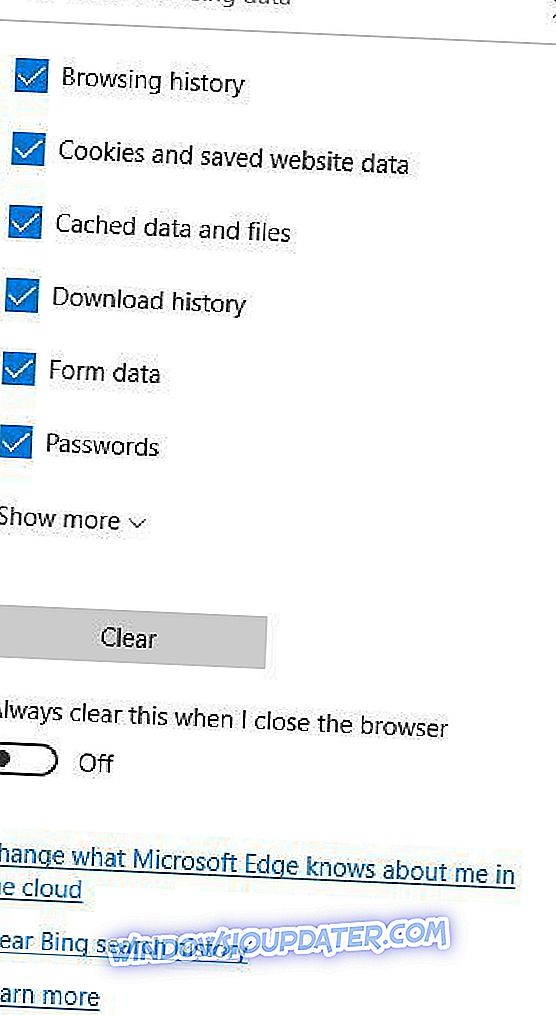
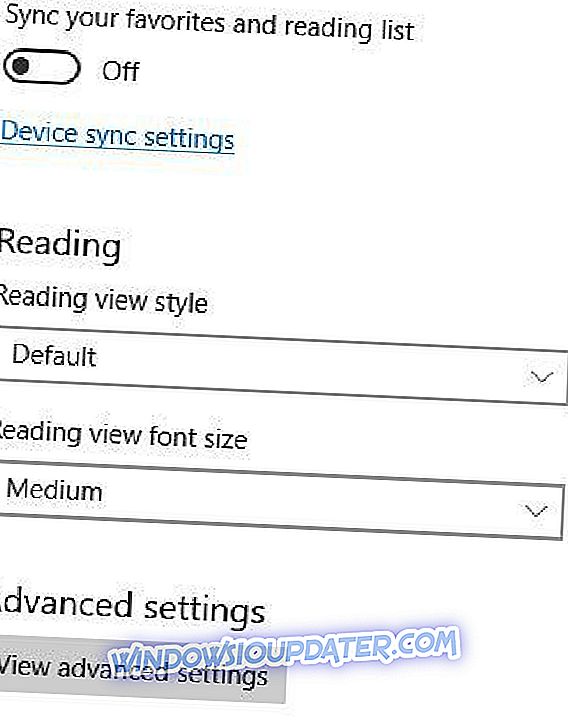
Zahrnuli jsme základní nastavení Microsoft Edge, ale Edge také přichází s některými pokročilými nastaveními. První věc, kterou uvidíte, když otevřete podokno Rozšířené nastavení, jsou tři možnosti. Zaškrtnutím těchto možností můžete zobrazit nebo skrýt tlačítko Domů nebo zakázat vyskakovací okna. Adobe Flash můžete také vypnout z podokna Rozšířené nastavení. Další možnosti se týkají stahování a jejich změnou můžete nastavit výchozí složku pro stahování. Kromě toho můžete povolit možnost vybrat si, co dělat s každým stažením.
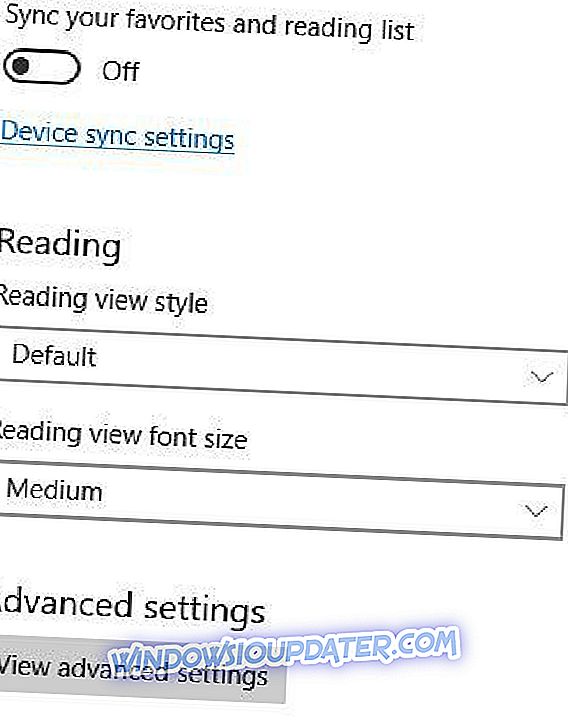
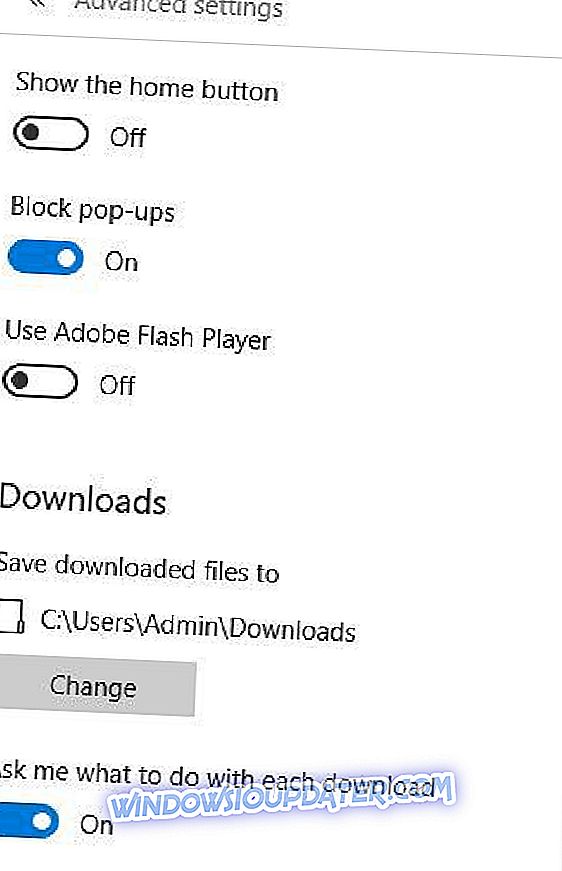
Pokud jde o soukromí a bezpečné prohlížení, doporučujeme vysoce spolehlivý nástroj VPN. Zatímco proxy masky IP, dobré VPN také šifruje váš provoz a udržuje všechny vaše data, jak jste na surfování na webu. Získejte nyní CyberGhost (77% flash prodej) s vylepšeným zabezpečením online.
Další sada možností umožňuje změnit nastavení vyhledávače. Změnou těchto možností si můžete vybrat jiný vyhledávač nebo zapnout návrhy vyhledávání a stránek. Soubory cookie můžete také spravovat a blokovat všechny soubory cookie nebo pouze soubory cookie třetích stran, ale ve výchozím nastavení jsou všechny soubory cookie povoleny ke stažení.
Nakonec můžete zapnout možnost predikce pro urychlení procházení a čtení. Pokud vás znepokojují škodlivé webové stránky a soubory ke stažení, můžete také zapnout možnost Filtr SmartScreen, aby vás chránil před škodlivým obsahem.
Jak můžete vidět, Microsoft Edge přichází s relativně základními dostupnými možnostmi. To je jeden z jeho hlavních nedostatků, a mnoho uživatelů oznámilo, že Internet Explorer nabízí více pokročilých možností na výběr. Internet Explorer a mnoho dalších webových prohlížečů lze konfigurovat změnou nastavení možností Internetu. Ačkoli aplikace Internet Explorer používá všechna tato nastavení, ostatní prohlížeče, včetně aplikace Edge, se při konfiguraci plně nespoléhají na možnosti Internetu. Před změnou konfigurace možností připojení k Internetu mějte na paměti, že některé změny se nemusí týkat aplikace Microsoft Edge nebo jiného prohlížeče třetích stran. Možnosti aplikace Internet otevřete takto:
- Stiskněte klávesu Windows + S a zadejte možnosti Internetu .
- V seznamu výsledků vyberte položku Možnosti Internetu .
Jakmile otevřete Možnosti Internetu, zobrazí se několik dostupných karet. Karta Obecné je určena pro nastavení spouštění, otevřené karty a historii procházení. Kromě toho můžete změnit vzhled prohlížeče přímo zde. Většina nastavení v této záložce souvisí s aplikací Internet Explorer, takže v žádném případě neovlivní Edge ani jiné prohlížeče.
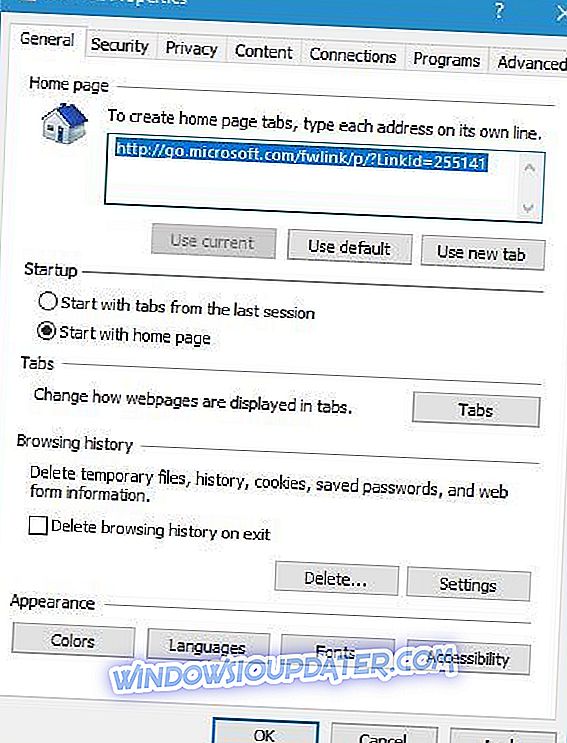
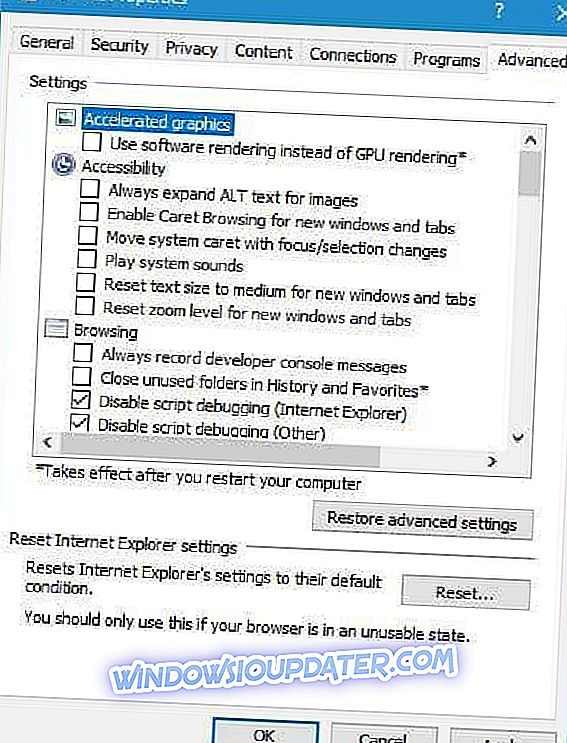
Další záložka je karta Zabezpečení a na této kartě můžete změnit nastavení zabezpečení a vytvořit seznam důvěryhodných nebo blokovaných webů. Některá nastavení z této karty mohou ovlivnit Edge a další prohlížeče.
Další na našem seznamu je karta Soukromí a zde můžete změnit nastavení souborů cookie nebo zapnout možnost blokování automaticky otevíraných oken. Tato karta se většinou týká aplikace Internet Explorer, takže nebude mít vliv na aplikaci Microsoft Edge. Karta Obsah má na starosti certifikáty a nastavení automatického doplňování. K dispozici je také možnost pro kanály a webové řezy. Tato karta se většinou netýká Edge a ovlivňuje pouze Internet Explorer.
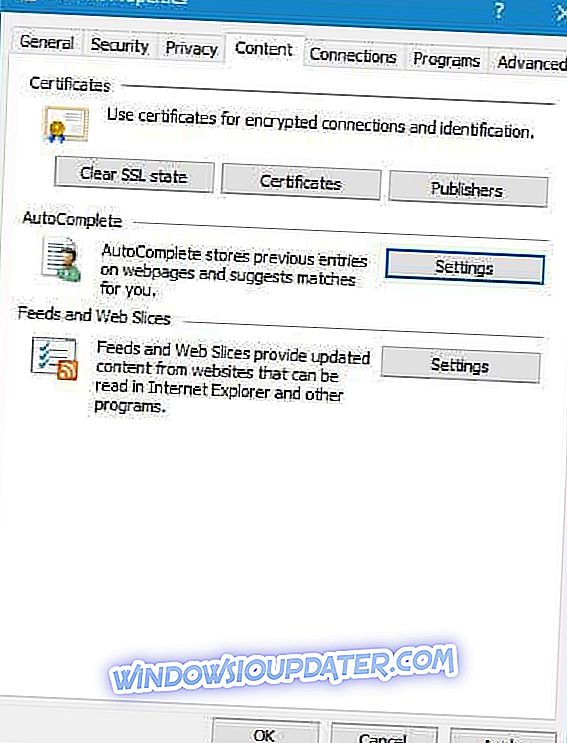
Karta Připojení se týká prohlížečů třetích stran, protože umožňuje přidat VPN nebo použít proxy s prohlížečem. Změny provedené na kartě Připojení ovlivňují celý systém včetně jiných webových prohlížečů, například Microsoft Edge.
Karta Programy umožňuje změnit způsob otevírání odkazů, ale také umožňuje spravovat doplňky prohlížeče. Tyto doplňky se nevztahují k rozšíření Edge a mají vliv pouze na aplikaci Internet Explorer. Z této karty můžete také vybrat výchozí editor HTML a další výchozí programy, například e-mailového klienta. Jedná se o systémová nastavení, takže budou mít vliv na Microsoft Edge a další prohlížeče.
Karta Pokročilé vám umožňuje změnit všechny druhy skrytých nastavení prohlížeče. Seznam možností se většinou týká aplikace Internet Explorer, ale existují i některé systémové možnosti.
Microsoft Edge je skvělý prohlížeč, ale nemá některé pokročilé možnosti, které má aplikace Internet Explorer. Edge nepoužívá Internet Options v plném rozsahu, a to je jedna z jeho hlavních nedostatků. Pokud vidíte tento problém jako hlavní problém a vynecháte pokročilé nastavení, měli byste přepnout na aplikaci Internet Explorer nebo na jiný prohlížeč.


